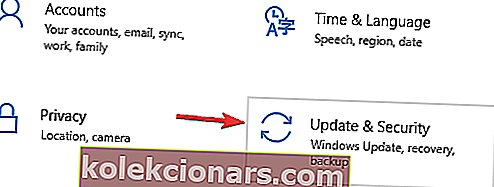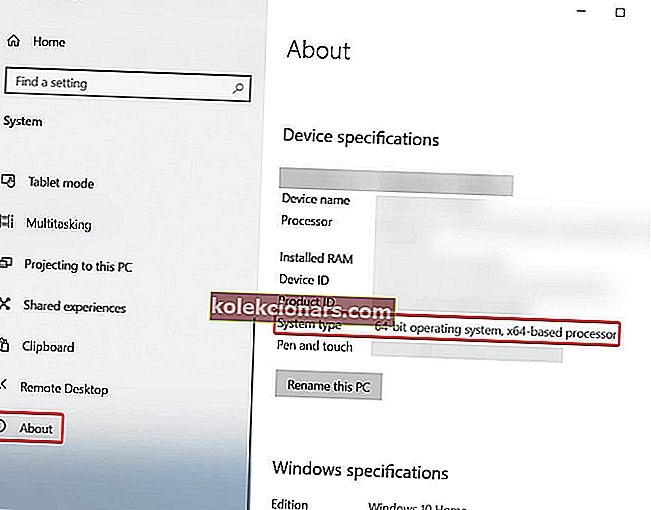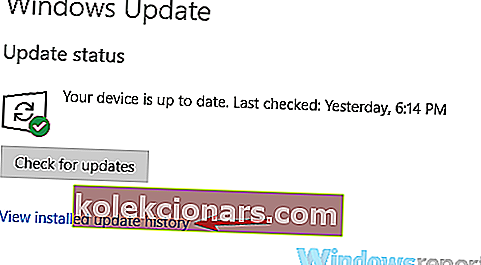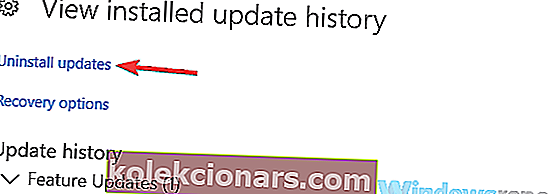- „Windows“ naujinimai pateikiami kas porą savaičių, siekiant įsitikinti, kad visos klaidos ištaisytos ir įdiegtos visos naujausios apsaugos funkcijos.
- Tačiau klaidų, kurios užkerta kelią atnaujinimo procesui, tikrai gali pasitaikyti, ir jos dažniausiai gali sukelti lemtingas sistemos klaidas.
- Norėdami daugiau sužinoti apie šį klausimą, peržiūrėkite mūsų specialųjį „Windows“ naujinimo klaidų šalinimo centrą.
- Jei jus domina kitų tipų taisymo vadovai, peržiūrėkite mūsų specialų „Windows 10 Fix“ puslapį.

„Windows 10“ atnaujinama gana dažnai, ir daugelis šių atnaujinimų yra susiję su saugumu. Paprastai kompiuterio atnaujinimo procesas vyksta sklandžiai ir jis atliekamas automatiškai.
Kai kuriais atvejais yra klaidų, užkertančių kelią tam, ir šiandien mes pažvelgsime į klaidos pranešimą „Jūsų įrenginyje trūksta svarbių saugos ir kokybės pataisų“ „Windows 10“.
Vienas vartotojas „Microsoft“ palaikymo forume pasidalijo susirūpinimu dėl minėtos klaidos.
Jūsų įrenginyje trūksta svarbių saugos ir kokybės pataisų. Klaidos kodas: (0x80073712). Negaliu atnaujinti dėl keistos klaidos, su kuria susidūriau. Bandžiau rasti daugybę vadovėlių internete, tačiau nė vienas neišsprendė problemos. Bet kokia pagalba būtų labai dėkinga!
Sužinokite, kaip greitai tai išspręsti atlikdami toliau nurodytus veiksmus.
Kaip vėl gauti „Windows 10“ saugos naujinimus?
1. Naudokite „Windows Update“ trikčių šalinimo įrankį
- Atidarykite „ Windows“ nustatymus .
- Pasirinkite Atnaujinti ir sauga .
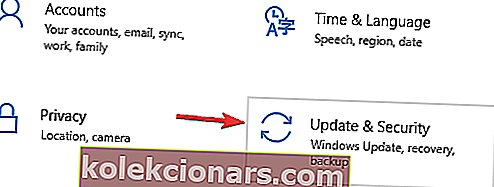
- Kairiojoje srityje pasirinkite Trikčių šalinimas .
- Išplėskite „ Windows Update“ trikčių šalinimo įrankį ir spustelėkite Vykdyti trikčių šalinimo įrankį .
2. Atsisiųskite naujausią „Servicing Stack“ naujinimą (SSU)
- Spustelėkite Pradėti> Nustatymai .
- Dabar eikite į sistemą .
- Kairiajame šoniniame skydelyje slinkite iki galo ir spustelėkite Apie .
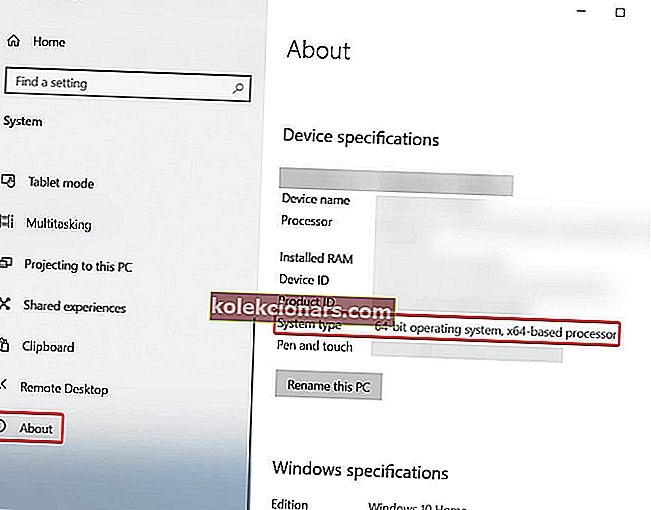
- Dalyje Įrenginio specifikacijos pamatysite Sistemos tipas .
- Dabar eikite į oficialų „Microsoft Update Catalog“ tinklalapį čia ir atsisiųskite naujausią SSU, atitinkantį jūsų versiją.
- Po to iš naujo paleiskite kompiuterį ir patikrinkite, ar veikia „Windows Update“.
3. Pataisykite sugadintus „Windows“ failus
- „Windows“ paieškos laukelyje įveskite cmd dešiniuoju pelės mygtuku spustelėkite pirmąjį rezultatą ir pasirinkite Vykdyti kaip administratorius .

- Kai pasirodys komandinės eilutės langas, įveskite DISM.exe / Online / Cleanup-image / Restorehealth ir paspauskite Enter .
- Atminkite, kad procesas gali užtrukti kelias minutes, atsižvelgiant į jūsų sistemą.
- Palaukite, kol procesas bus baigtas, tada įveskite sfc / scannow ir paspauskite Enter .
- Baigę procesą, uždarykite komandų eilutę ir patikrinkite, ar veikia „Windows Update“.
Ar žinojote, kad pagrindinius „Windows 10“ naujinimus galite atsisiųsti rankiniu būdu? Štai kaip!
4. Rankiniu būdu iš naujo nustatykite „Windows“ naujinimo tarnybą
Problema gali kilti ir dėl naujinimo paslaugos. Norėdami iš naujo nustatyti rankiniu būdu, atlikite šiuos veiksmus:
- „Windows“ paieškos laukelyje įveskite cmd dešiniuoju pelės mygtuku spustelėkite pirmąjį rezultatą ir pasirinkite Vykdyti kaip administratorius .

- Kai pasirodys komandų eilutės langas, po vieną įveskite kitas komandas, o po to - klavišą Enter :
- neto sustojimas wuauserv
- grynojo sustojimo kriptosvc
- net stop bitai neto stop msiserveris
- Ren C: „WindowsSoftwareDistribution SoftwareDistribution.old“
- Ren C: „WindowsSystem32catroot2 Catroot2.old“
- grynasis startas wuauserv
- grynoji pradžios kriptosvc
- grynosios pradžios bitai
- net start msiserver
- Dabar patikrinkite, ar „Windows Update“ veikia tinkamai.
5. Iš naujo įdiekite „Windows“ naujinimus
- Spustelėkite Pradėti> Nustatymai> Atnaujinimas ir sauga .
- Dešiniajame skyriuje spustelėkite Peržiūrėti naujinimų istoriją .
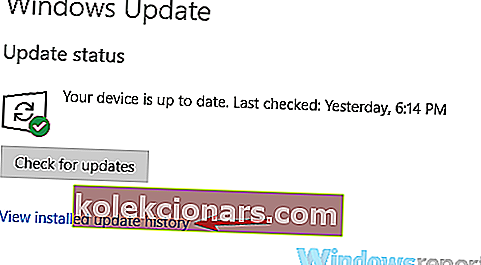
- Naujame lange pasirinkite Pašalinti naujinimus .
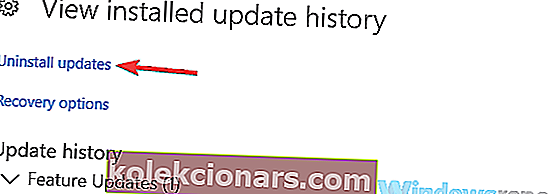
- Parodytame sąraše spustelėkite paskutinį „Microsoft Windows“ naujinimą (KBxxxxxxx) ir pašalinkite jį.
- Baigę procesą, eikite į „Windows Update“ ir patikrinkite, ar nėra naujinimų.
- Senas pašalintas ir naujas bus rastas ir įdiegtas, kaip numatyta.
- Taip pat galite sugedusį naujinimą įdiegti rankiniu būdu. Atnaujinimų istorijoje raskite jus dominantį ir eikite į oficialų „Microsoft Update“ katalogo tinklalapį ir jo ieškokite.
- Tada atsisiųskite ir įdiekite rankiniu būdu.
Jei turite daugiau klausimų ar galbūt kitokių problemų, kurios čia nebuvo aprašytos, nedvejodami paskelbkite juos toliau pateiktame komentarų skyriuje.
DUK: Sužinokite daugiau apie „Windows Update“ klaidas
- Kaip ištaisyti „Windows Update“ klaidas?
Greičiausias būdas išspręsti bet kokio tipo „Windows Update“ klaidas yra naudojant „Windows Update“ trikčių šalinimo įrankį.
- Kodėl nepavyksta atnaujinti „Windows“?
Dažniausiai atnaujinimo problemos gali kilti dėl pasenusių tvarkyklių, sugadintų sistemos failų, kenkėjiškų programų ir kt.
- Ar kyla problemų dėl „Windows 10“ naujinimo?
Atnaujinimai pateikiami kas porą savaičių ir, priklausomai nuo jūsų sistemos nustatymų, problemos turi atsirasti.
Redaktoriaus pastaba: Šis įrašas iš pradžių buvo paskelbtas 2019 m. Birželio mėn. Ir nuo to laiko atnaujintas ir atnaujintas 2020 m. Birželio mėn.